Vai jūtaties neapmierināts ar noklusējuma teksta redaktoru savā Linux izplatīšanā? Ja esat gatavs kaut ko mainīt, jums veicas! Šajā visaptverošajā rokasgrāmatā es parādīšu vairākas metodes, kā mainīt noklusējuma teksta redaktoru, kas pielāgots dažādām Linux vidēm, īpaši koncentrējoties uz Ubuntu 24.04 LTS. Neuztraucieties, ja izmantojat citu Linux izplatīšanu; vairums komandu ir diezgan līdzīgas, tāpēc varat viegli sekot līdzi.
1. Pašreizējā noklusējuma teksta redaktora pārbaude
Pirms sākt mainīt noklusējuma teksta redaktoru, ir svarīgi zināt, kas pašlaik ir iestatīts. Lai to uzzinātu, varat pārbaudīt $EDITORmainīgo, terminālī izpildot šādu komandu:
echo $EDITOR
Ja nesaņemat nekādu izvadi, iespējams, mainīgais $EDITORvēl nav definēts.
Lai turpinātu izmeklēšanu, varat pārbaudīt konfigurāciju, izmantojot:
sudo visudo
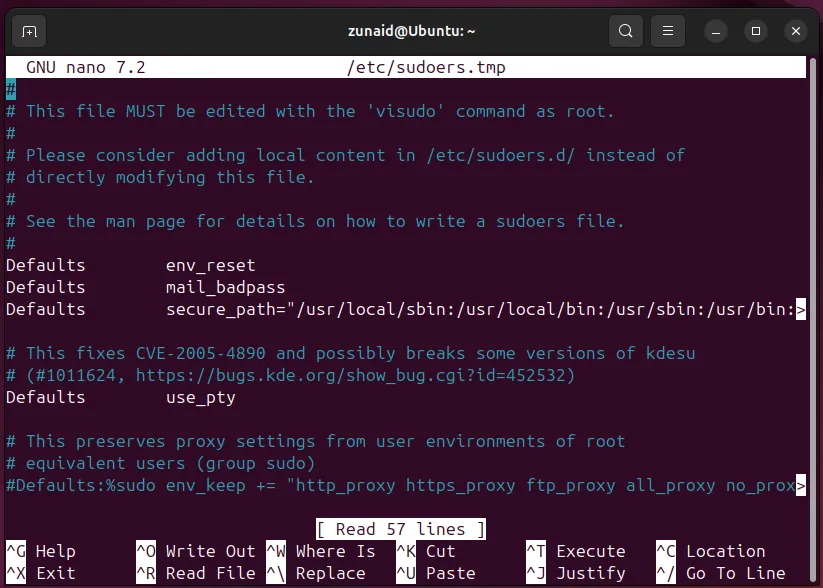
Manā gadījumā tas tika atvērts nano, norādot, ka šis ir mans pašreizējais noklusējuma teksta redaktors.
2. Noklusējuma teksta redaktora maiņa
Tagad, kad esat sapratis savus pašreizējos iestatījumus, pāriesim pie dažādām metodēm, kas pieejamas noklusējuma teksta redaktora mainīšanai.
Izmantojot select-editorkomandu
Komanda select-editorļauj jums izvēlēties sesijām noklusējuma redaktoru. Šī izvēle ir atkarīga no lietotāja un padara atlases procesu ļoti vienkāršu. Lai sāktu, palaidiet:
select-editor
Jūs redzēsit pieejamo redaktoru sarakstu un atbilstošos numurus. Izvēlieties vēlamo redaktoru, ierakstot tā numuru un nospiežot taustiņu Enter.
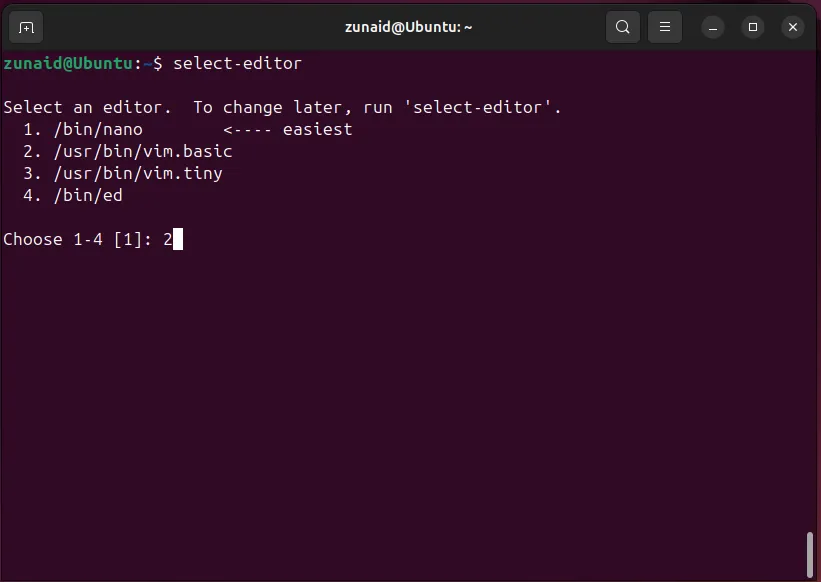
Piemēram, ja es ievadu 2, tas iestata noklusējuma redaktoru uz Vim. Lai pārbaudītu izmaiņas, palaidiet:
cat ~/.selected_editor
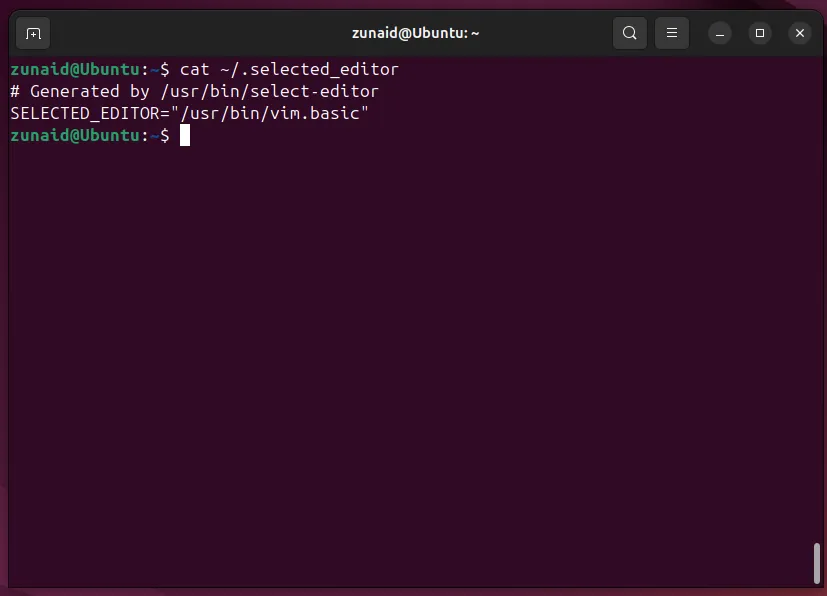
Šai komandai vajadzētu parādīt jūsu tikko atlasīto redaktoru.
Izmantojot update-alternativeskomandu
Komanda update-alternativespārvalda simboliskas saites dažādām komandām visai sistēmai. Lai mainītu noklusējuma redaktoru ar šo komandu, izpildiet:
sudo update-alternatives --config editor
Pēc tam izvēlieties numuru, kas saistīts ar vēlamo redaktoru, un nospiediet taustiņu Enter.
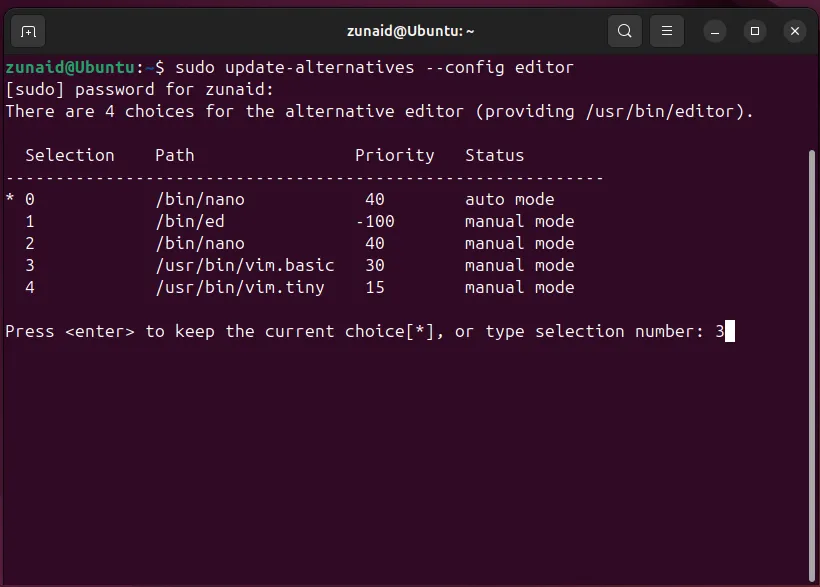
Lai pārliecinātos, ka esat veiksmīgi mainījis redaktoru, palaidiet:
ls -l /usr/bin/editor /etc/alternatives/editor
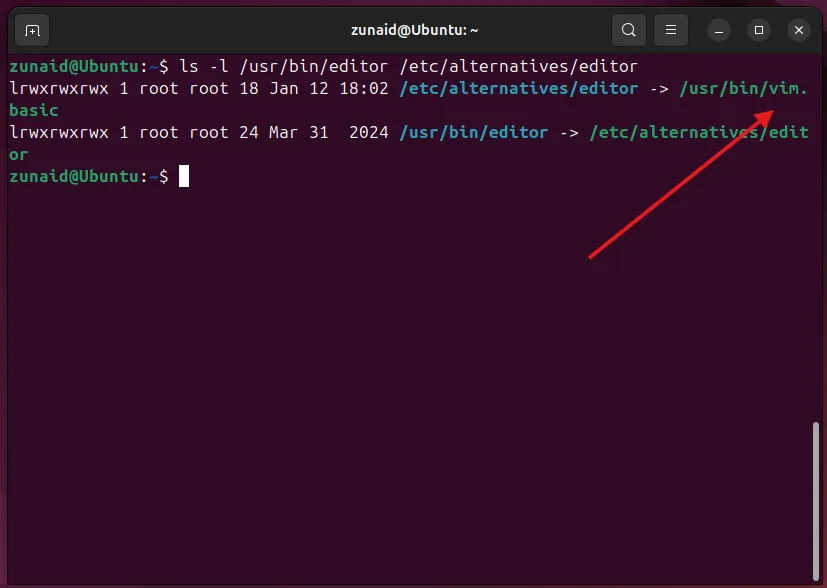
Manā gadījumā pāreja no nano uz Vim bija veiksmīga.
EDITORVides mainīgā rediģēšana
Ja iepriekšējās metodes nebija efektīvas vai jūsu izplatīšana tās neatbalsta, vislabākais risinājums varētu būt vides mainīgo manuāla rediģēšana. Sāciet, atverot čaulas konfigurācijas failu — parasti tas ir .bashrcparedzēts Bash lietotājiem. Izmantojiet šādu komandu:
nano ~/.bashrc
Kad esat failā, pievienojiet šo rindiņu:
export EDITOR=/path/to/your/preferred/editor
Piemēram, ja vēlaties iestatīt Vim:
export EDITOR=/usr/bin/vim
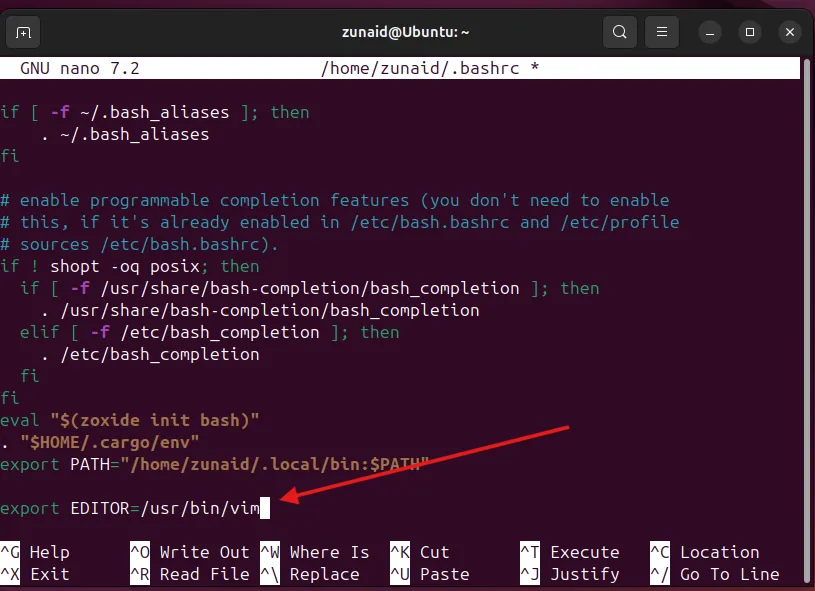
Alternatīvi, lai automātiski atrastu redaktora atrašanās vietu, izmantojiet:
export EDITOR=$(which vim)
Pēc izmaiņu veikšanas saglabājiet failu ar Ctrl+Oun izejiet ar Ctrl+X. Jūs pat varat racionalizēt šo procesu ar vienu komandu:
echo "export EDITOR='/usr/bin/vim'">> ~/.bashrc
Lietojiet izmaiņas, izpildot:
source ~/.bashrc
Lai apstiprinātu, ka izmaiņas ir stājušās spēkā, pārbaudiet, vai:
echo $EDITOR
Tam vajadzētu atspoguļot jūsu tikko iestatīto noklusējuma redaktoru.
VISUALVides mainīgā rediģēšana
Mainīgais VISUALatšķiras no EDITORtā, ka tas ir paredzēts pilnekrāna teksta redaktoriem, piemēram, nano, emacs un vim. Lai iestatītu šo mainīgo, rīkojieties tāpat kā ar EDITOR:
echo "export VISUAL='/path/to/your/preferred/editor'">> ~/.bashrc
Pēc tam palaidiet:
source ~/.bashrc
Pārbaudiet iestatījumu, pārbaudot:
echo $VISUAL
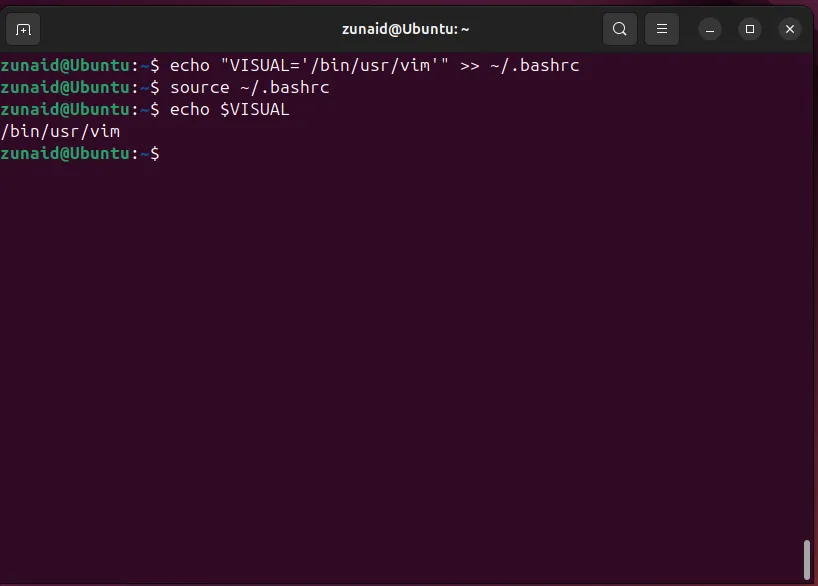
Izvadei jāapstiprina, ka VISUALmainīgais ir iestatīts pareizi.
3. Izmaiņu pārbaude
Tagad pārbaudīsim, vai noklusējuma teksta redaktors ir veiksmīgi atjaunināts. Viena izplatīta metode ir pārbaudīt crontab izmantoto redaktoru:
crontab -e
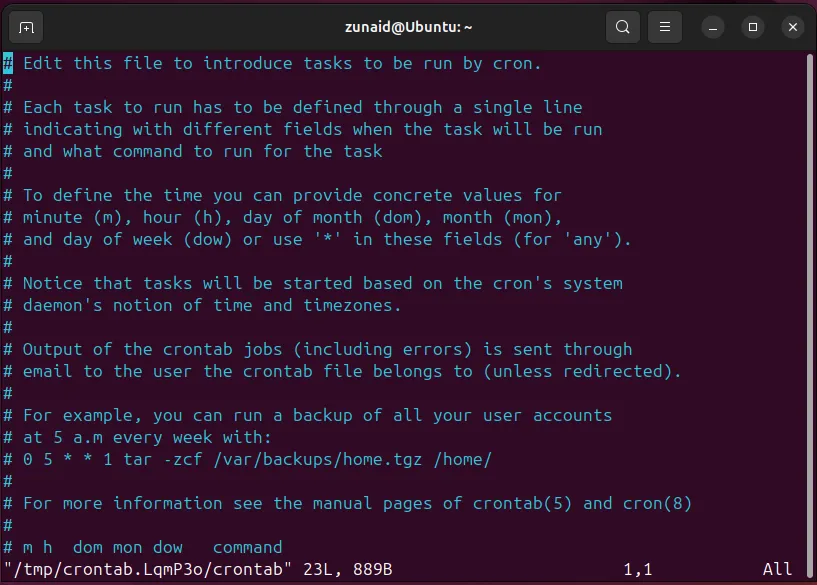
Jums vajadzētu redzēt, ka Vim tagad ir noklusējuma redaktors, nevis nano.
Ņemiet vērā: ja izmantojat vairākas metodes, lai iestatītu dažādus noklusējuma redaktorus, pastāv hierarhija attiecībā uz to, kuram iestatījumam ir prioritāte. Lūk, prioritātes secība:
- Vides mainīgo konfigurēšana, kam ir augstākā prioritāte un kas ignorē visus citus pašreizējā lietotāja.
- Izvēles redaktora komandas izvēle, kas failā saglabā lietotāja preferences
~/.selected_editor. - Sistēmas mēroga konfigurācija, izmantojot
update-alternativeskomandu, kurai ir viszemākā prioritāte.
Teksta rediģēšana ir ikdienas uzdevums Linux lietotājiem, un, izmantojot vēlamo redaktoru, var ievērojami uzlabot produktivitāti. Ja jūsu sistēmā pieejamās iespējas nav pievilcīgas, apsveriet iespēju izpētīt dažus alternatīvus teksta redaktorus!
Bieži uzdotie jautājumi
1. Kā es varu uzzināt, kuri teksta redaktori ir instalēti manā Linux sistēmā?
Varat uzskaitīt visus instalētos teksta redaktorus, izpildot komandas, piemēram dpkg --get-selections | grep editor, vai pārbaudot pakotņu pārvaldnieku.
2. Vai noklusējuma teksta redaktora maiņa ietekmēs visas lietojumprogrammas manā Linux sistēmā?
Nav obligāti. Noklusējuma teksta redaktora maiņa, izmantojot minētās metodes, parasti attiecas uz komandrindas lietojumprogrammām. GUI lietojumprogrammām var būt savi iestatījumi.
3. Vai es varu izmantot grafisko interfeisu, lai mainītu noklusējuma teksta redaktoru?
Jā, daudzas Linux darbvirsmas vides nodrošina grafisko iestatījumu pārvaldnieku, kurā varat izvēlēties vēlamo noklusējuma teksta redaktoru, neizmantojot termināli.
Atbildēt